Как создать анимацию в GIMP — Экспорт в GIF
Растровый редактор Gimp решает вопросы и задачи по изменению изображений. Программа используется в ОС: Windows, Mac. С ним работают новички и профессионалы. Расширения дополняют функционал и реализуют его за счет понятного и простого интерфейса.
| Зачем нам редактор GIMP ↓ | Как сделать анимацию ↓ | |
Для чего нужен gimp
Программа упрощает работу и предоставляет ряд возможностей для использования:
- • подготовка графики для интернет-страниц;
- • оформление полиграфической продукции и программ;
- • разрабатывание и внедрение анимации;
- • корректировка фото.
Поддержка формата gif помогает в создании анимации, а формат помогает в работе с многослойными объектами. Анимационные изображения встречаются в Интернет сети. Процесс выполняется за счет добавления динамики на html-страницы. Аналогичные программы для создания анимации и обработки изображений работают по аналогичному принципу.
Формат gif хранит изображение в виде нескольких слоев одного фото. Каждому слою присваивается время, в течение которого будет отображаться. Чередование слоев выдает анимацию, которая требует несколько слоев для получения gif.
Этапы анимации в gimp
Доступный способ включает в себя надпись на новом слое и создание копий слоя с удаленными буквами. Пользователь получит пять слоев, в которые войдут фон и 4 слоя с побуквенным словом. При сохранении Gimp предлагает экспорт в gif с предварительным объединением слоев. Для анимации работает пункт с вкладкой «экспорт». Анимационный gif предложит окно выбора.
Параметры указывают на черезстрочность и комментарий. Параметры анимации включают в себя:
1. Бесконечный цикл. Параметр предусматривает бесконечное чередование слоев.
2. Задержка между кадрами. Отображение каждого слоя указанное время для каждого из них.
3. Расположение кадра. Процедура характеризуется тремя режимами для заданной последовательности слоев. Пользователь взаимодействует с наслаиваниями, замещениями и рандомным выбором.
Процесс создания анимации
Чтобы сделать анимацию в гимп, применяется алгоритм:
- • открыть каждый слой и отредактировать время отображения;
- • выдать персональные имена слоям.
Если есть необходимость в создании гифки, тогда обращаются к пункту «анимация» в меню «фильтры». Пользователь выбирает воспроизведение, оптимизацию и разоптимизацию. Воспроизведение показывает проигрывание пользовательской гифки. Кнопка перемотки и изменения шага меняет кадры вручную.
Каждый слой рассматривается отдельным изображением. При сохранении фото образуют последовательность сменных картинок. Увеличение слоев влияет на вес gif. Ручное уменьшение слоев приводит к снижению качества частей изображения. Поэтому используется фильтр «оптимизация» для автоматического проведения процедуры программой.
Фильтр ищет отличия и меняет слой на другой возможный. Неизменные точки меняются на прозрачные.
Появления режима расположения кадра помогает правильно использовать фильтр «оптимизации». Combine подбирает и выстраивает кадры в заданной последовательности. Замена combine на replace заменит все предыдущие кадры. Разоптимизация выполняет обратную функцию в приложении.
Анимационные изображения создаются по правилам:
1. Кадры состоят из отдельных слоев.
2. Кадр характеризуется параметрами: временем показа, типом файла.
3. Для уменьшения размера файла применяется оптимизация слоев.
Работа с векторной графикой облегчилась после использования Gimp. Главная сила программы в ее расширениях и открытом коде. После установки расширения Gap работа сравнивается с ранними версиями фотошопа. Самостоятельное приложение решает собственные задачи и круга пользователей.
Скорость работы сравнима с модернизированными программами и предусматривает наличие техники с высокими расширениями. Приложение для обработки фото и видео Gimp создает гифки, помогает в рисовании анимации. Стандартная процедура со слоями, корректировка и объединение в картинки используют формат flame-as-layer. Создание мультипликации стало проще вместе с Gimp, функционал которого взаимодействует с пользователем любого уровня и не требует дополнительных знаний.

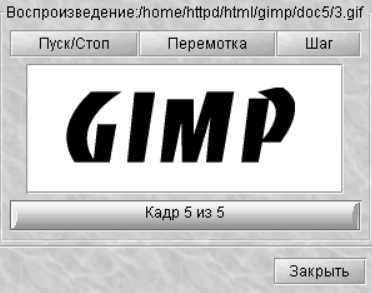
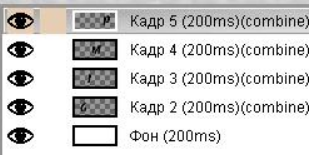
Создавал анимацию с помощью программы. Получилось классно и делается не сложно
Очень понравилось работать с вашей программой,а статьи супер ,все понятно и просто
Наконец то разобрался ,три дня тупил
Для незатейливого пользователя, не желающего углубляться в дебри фотошопа, GIMP очень достойная альтернатива. Анимация, так вообще проще простого в этой программе создается.
Именно этой программой и пользуюсь, чтобы создать анимацию.
Разработчики, огромное Вам спасибо за работу. Помогли разобраться, разжевали все и обучили блондинку всем тонкостям
Как добавить шрифт нашла, спасибо разработчику сайта) очень полезно)
выручили
Это безопасно?